Διορθώστε τα σφάλματα Regedit.exe κατά την αναζήτηση μέσω του Μητρώου
Miscellanea / / November 28, 2021
Εάν έχετε ενημερώσει ή αναβαθμίσει πρόσφατα στα Windows 10, τότε κατά την αναζήτηση μέσω του Επεξεργαστή Μητρώου, θα χρειαστεί για πάντα για να πραγματοποιηθεί η αναζήτηση και όταν κάνετε κλικ στο κουμπί Ακύρωση, το regedit.exe διακόπτεται. Και όταν ο Επεξεργαστής Μητρώου διακόπτεται, δίνει ένα μήνυμα λάθους που λέει "Ο Επεξεργαστής Μητρώου σταμάτησε να λειτουργεί“. Το κύριο πρόβλημα φαίνεται να είναι το μήκος του κλειδιού των κλειδιών μητρώου που έχουν οριστεί σε 255 byte το μέγιστο. Τώρα όταν γίνεται υπέρβαση αυτής της τιμής κατά την αναζήτηση, τότε το Regedit.exe διακόπτεται.
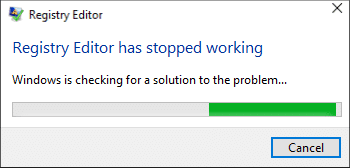
Κατά την αναζήτηση μητρώου, μία ή περισσότερες τιμές πρέπει να έχουν μήκος μεγαλύτερο από τα 255 byte και μόλις βρεθεί το δευτερεύον κλειδί, ο επεξεργαστής μητρώου συνεχίζει να εκτελείται σε έναν ατελείωτο βρόχο. Όταν προσπαθείτε να ακυρώσετε την αναζήτηση, το regedit.exe διακόπτεται επειδή δεν έχει καμία άλλη επιλογή. Έτσι, χωρίς να χάνουμε καθόλου χρόνο, ας δούμε πώς να διορθώσετε τα σφάλματα Regedit.exe κατά την αναζήτηση μέσω του Μητρώου με τη βοήθεια του παρακάτω οδηγού.
Περιεχόμενα
- Διορθώστε τα σφάλματα Regedit.exe κατά την αναζήτηση μέσω του Μητρώου
- Μέθοδος 1: Εκτελέστε το SFC και το Εργαλείο DISM
- Μέθοδος 2: Αντικαταστήστε το regedit.exe
- Μέθοδος 3: Χρησιμοποιήστε τον Επεξεργαστή Μητρώου τρίτου μέρους
Διορθώστε τα σφάλματα Regedit.exe κατά την αναζήτηση μέσω του Μητρώου
Σιγουρέψου ότι δημιουργήστε ένα σημείο επαναφοράς μόνο σε περίπτωση που κάτι πάει στραβά.
Μέθοδος 1: Εκτελέστε το SFC και το Εργαλείο DISM
1. Ανοίξτε τη γραμμή εντολών. Ο χρήστης μπορεί να εκτελέσει αυτό το βήμα αναζητώντας "cmd" και μετά πατήστε Enter.

2. Τώρα πληκτρολογήστε τα παρακάτω στο cmd και πατήστε enter:
Sfc /scannow. sfc /scannow /offbootdir=c:\ /offwindir=c:\windows (Εάν τα παραπάνω αποτύχουν, δοκιμάστε αυτό)

3. Περιμένετε να ολοκληρωθεί η παραπάνω διαδικασία και μόλις ολοκληρωθεί, επανεκκινήστε τον υπολογιστή σας.
4. Ανοίξτε ξανά το cmd και πληκτρολογήστε την παρακάτω εντολή και πατήστε enter μετά από κάθε μία:
Dism /Online /Cleanup-Image /CheckHealth. Dism /Online /Cleanup-Image /ScanHealth. Dism /Online /Cleanup-Image /RestoreHealth

5. Αφήστε την εντολή DISM να εκτελεστεί και περιμένετε να τελειώσει.
6. Εάν η παραπάνω εντολή δεν λειτουργεί, δοκιμάστε τα παρακάτω:
Dism /Image: C:\offline /Cleanup-Image /RestoreHealth /Πηγή: c:\test\mount\windows. Dism /Online /Cleanup-Image /RestoreHealth /Πηγή: c:\test\mount\windows /LimitAccess
Σημείωση: Αντικαταστήστε το C:\RepairSource\Windows με την πηγή επισκευής σας (Windows Installation ή Recovery Disc).
7. Επανεκκινήστε τον υπολογιστή σας για να αποθηκεύσετε τις αλλαγές και να δείτε αν μπορείτε Διορθώστε τα σφάλματα Regedit.exe κατά την αναζήτηση μέσω του Μητρώου.
Μέθοδος 2: Αντικαταστήστε το regedit.exe
1. Αρχικά, μεταβείτε στο C:\Windows.old φάκελο εάν ο φάκελος δεν υπάρχει, τότε συνεχίστε.
2. Εάν δεν έχετε τον παραπάνω φάκελο, τότε πρέπει κατεβάστε το regedit_W10-1511-10240.zip.
3. Εξαγάγετε το παραπάνω αρχείο στην επιφάνεια εργασίας και, στη συνέχεια, ανοίξτε τη γραμμή εντολών. Ο χρήστης μπορεί να εκτελέσει αυτό το βήμα αναζητώντας "cmd" και μετά πατήστε Enter.
4. Πληκτρολογήστε την ακόλουθη εντολή στο cmd και πατήστε Enter:
takeown /f "C:\Windows\regedit.exe"
icacls "C:\Windows\regedit.exe" /grant "%username%":F
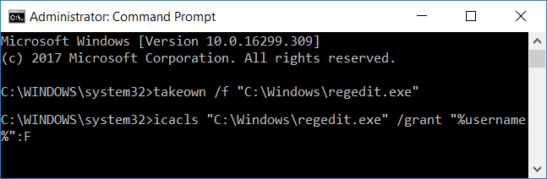
5. Πατήστε Windows Key + E για άνοιγμα Εξερεύνηση αρχείων στη συνέχεια πλοηγηθείτε σε C:\Windows ντοσιέ.
6. Εύρημα regedit.exe στη συνέχεια μετονομάστε το σε regeditOld.exe και μετά κλείστε την εξερεύνηση αρχείων.
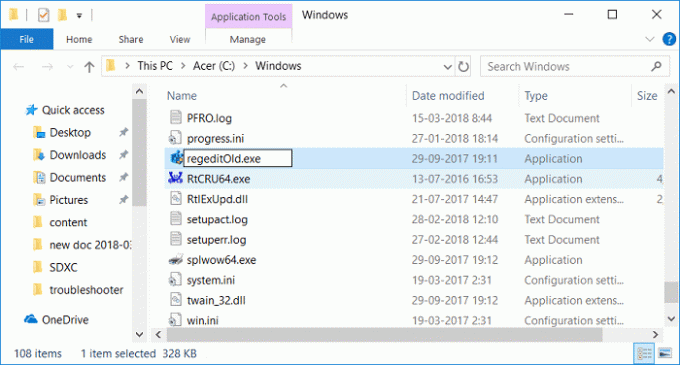
7. Τώρα αν έχεις C:\Windows.old\Windows φάκελο τότε αντιγράψτε το regedit.exe από αυτό σε C:\Windows ντοσιέ. Εάν όχι, αντιγράψτε το regedit.exe από το αρχείο zip που εξάγεται παραπάνω στον φάκελο C:\Windows.
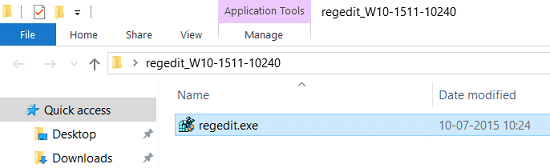
8.Επανεκκινήστε τον υπολογιστή σας για να αποθηκεύσετε τις αλλαγές.
9.Εκκινήστε τον Επεξεργαστή Μητρώου και θα μπορούσατε να αναζητήσετε συμβολοσειρές που έχουν μέγεθος μεγαλύτερο από 255 byte.
Μέθοδος 3: Χρησιμοποιήστε τον Επεξεργαστή Μητρώου τρίτου μέρους
Εάν δεν θέλετε να ακολουθήσετε τέτοια περίπλοκα βήματα, θα μπορούσατε εύκολα να χρησιμοποιήσετε τον Επεξεργαστή Μητρώου τρίτου μέρους, ο οποίος φαίνεται να λειτουργεί μια χαρά και δεν έχει όριο 255 byte. Παρακάτω είναι μερικοί από τους δημοφιλείς επεξεργαστές μητρώου τρίτων:
Regscanner
O&O RegEditor
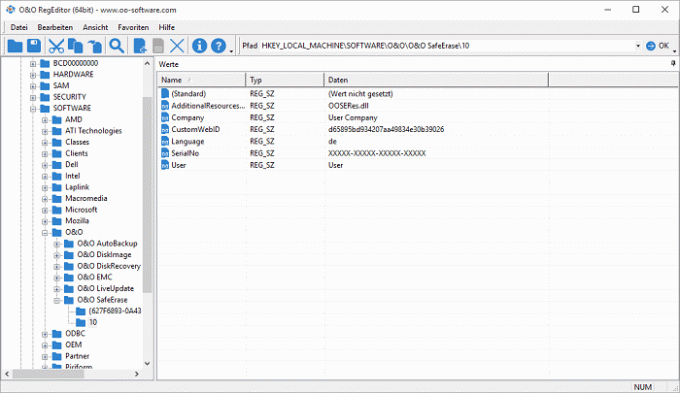
Συνιστάται:
- Πώς να διορθώσετε τον εκτυπωτή που δεν είναι ενεργοποιημένος Κωδικός σφάλματος 20
- Διορθώστε το αριθμητικό πληκτρολόγιο που δεν λειτουργεί στα Windows 10
- Διορθώστε τη μονάδα CD/DVD που δεν μπορεί να διαβάσει δίσκους
- Προγραμματίστε τον τερματισμό λειτουργίας του υπολογιστή χρησιμοποιώντας το Task Scheduler
Αυτό είναι που έχεις με επιτυχία Διορθώστε τα σφάλματα Regedit.exe κατά την αναζήτηση μέσω του Μητρώου αλλά αν εξακολουθείτε να έχετε ερωτήσεις σχετικά με αυτήν την ανάρτηση, μη διστάσετε να τις ρωτήσετε στην ενότητα των σχολίων.



